Todos los métodos para conectar Facebook Ads a Power BI explicados en un tutorial
Los análisis nativos de Facebook Ads son limitados, por lo que los profesionales del marketing con experiencia tienden a cargar los datos de Facebook en herramientas de BI para obtener informes de alto nivel. Power BI es una de ellas, y sin duda es una buena opción para la visualización de datos y la creación de informes excelentes que puedes personalizar y compartir fácilmente. Vamos a explorar tres métodos para conectar Facebook Ads a Power BI.
Cómo conectar Facebook Ads a Power BI
Entonces, ¿cómo se obtienen los datos de Facebook Ads? La forma más sencilla es exportar manualmente la información en CSV y luego subir el archivo a Power BI. Pero no es probable que hagas esto, ¿verdad? La conexión entre Facebook Ads y Power BI se puede hacer de una de las siguientes maneras:
- Conector sin código de Coupler.io
Se trata de un conector en la nube, por lo que no necesitarás descargar ni instalar nada. La conexión de Facebook Ads a Power BI se realiza en tu navegador web en menos de 2 minutos.
- ODBC ?onnector de CData
Para esta opción, es necesario descargar un controlador ODBC, instalarlo y configurar la conexión de la fuente de datos. Se tarda más de 5 minutos en conectar Facebook Ads a Power BI, y puede requerir algunos conocimientos técnicos.
- Conexión personalizada a través de Facebook Ads API y una base de datos SQL
Este método es para usuarios expertos en tecnología, principalmente ingenieros de datos o analistas. Tienes que escribir un script para recuperar datos de Facebook Ads a través de la API y cargarlos en una base de datos SQL. A continuación, puedes obtener los datos de esta base de datos en Power BI mediante el conector nativo.
Ahora ya tienes una idea general de cada método, pero es mejor verlos en acción. Hagámoslo.
Cómo conectar Facebook Ads a Power BI mediante la integración web de Coupler.io
Paso 1. Extraer datos de Facebook Ads
Para conectar Facebook Ads a Power BI con Coupler.io, haz clic en Continuar en el siguiente formulario. Se te pedirá que crees una cuenta gratuita en Coupler.io.
A continuación, procede a la configuración de la conexión.
Conecta la cuenta de Facebook con acceso a tu Administrador de anuncios. A continuación, selecciona el tipo de informe que deseas exportar. Puedes obtener una lista de anuncios, conjuntos de anuncios y campañas, así como la entidad de datos Reports and Insights. Esta última te permite cargar información sobre el rendimiento de tus campañas. Cuando lo elijas, podrás especificar el periodo del informe y las métricas+dimensiones como conversiones, CPC y otras que desees incluir en el informe.
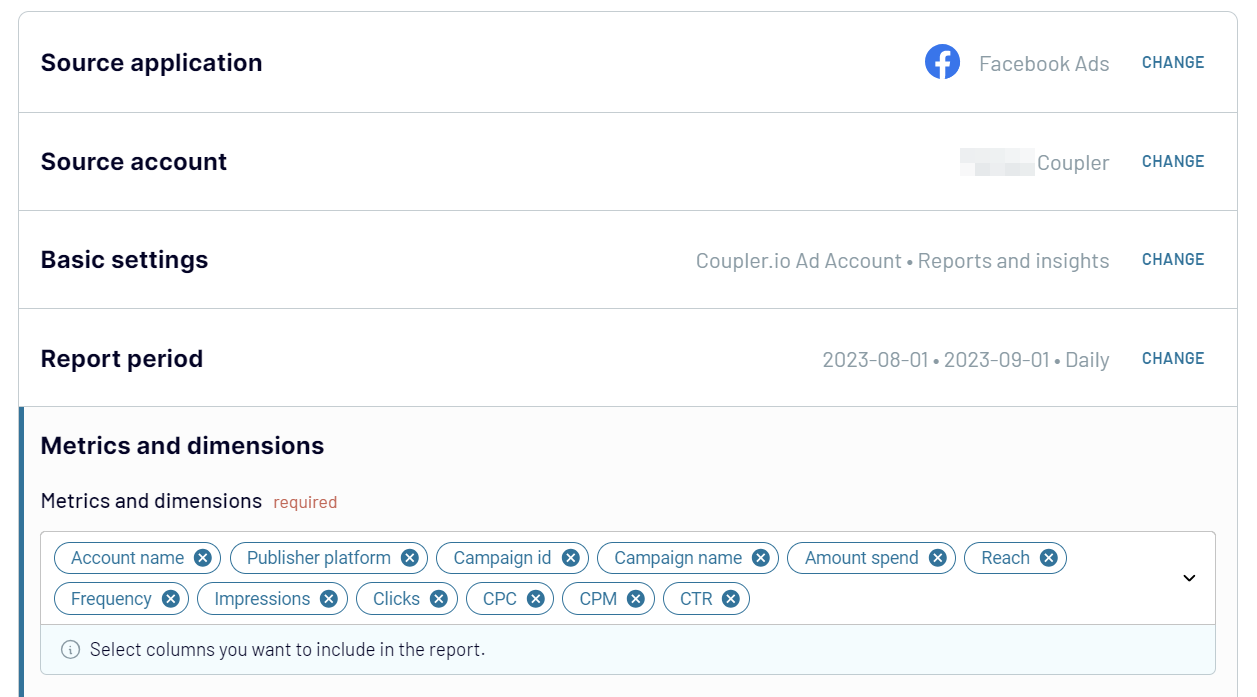
Antes de continuar con el siguiente paso, puedes añadir una fuente más para conectar. Puede ser otra cuenta de Facebook Ads o incluso otra aplicación. En este artículo, hemos demostrado un ejemplo de lo que puede parecer. Ahora, previsualicemos y transformemos tus datos de Facebook Ads.
Paso 2. Transformar los datos
Durante este paso, Coupler.io obtiene datos de Facebook Ads para que puedas previsualizarlos. Además, puedes hacer algunas transformaciones sobre la marcha:
- Ocultar/desocultar columnas
- Ordenar y filtrar datos
- Añadir nuevas columnas utilizando las fórmulas admitidas
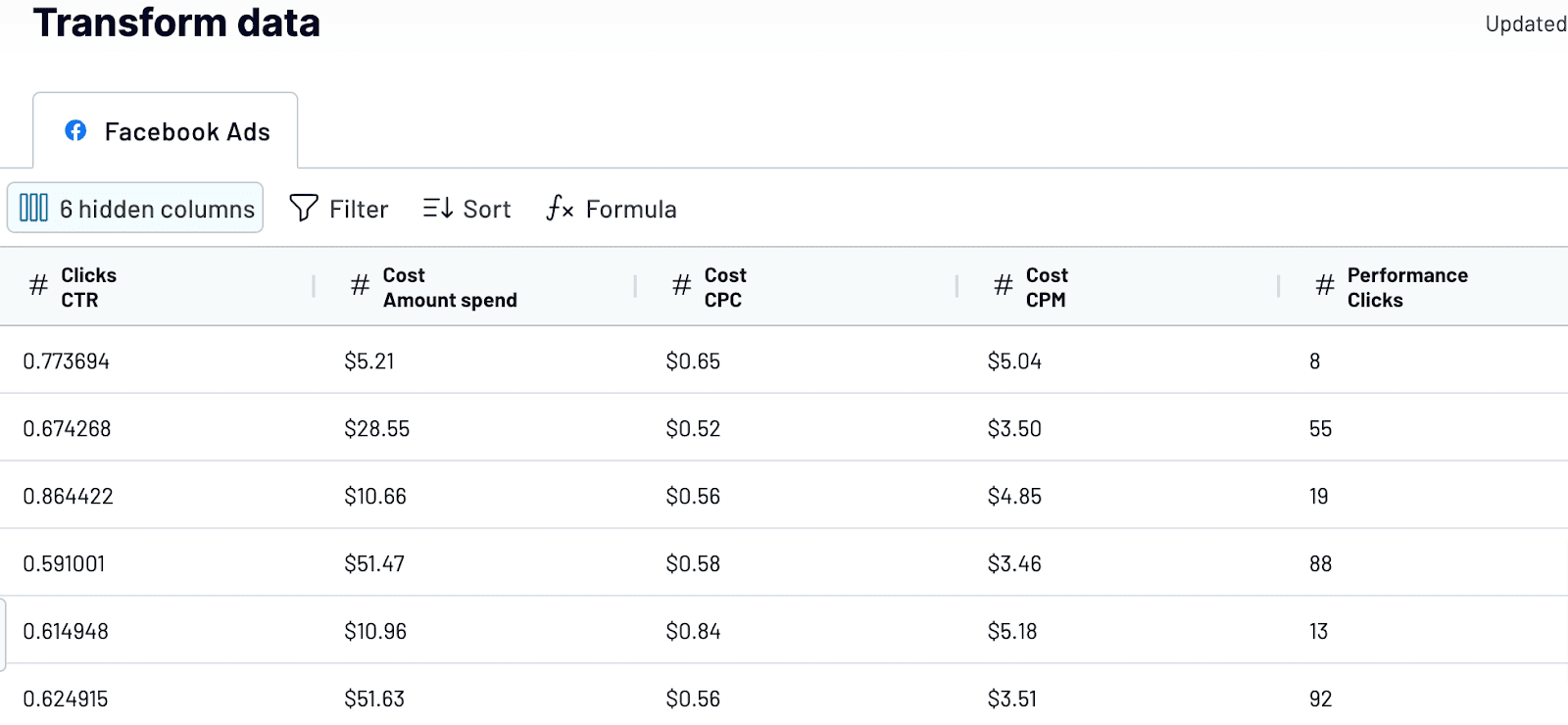
Paso 3. Cargar datos en Power BI y programar la actualización
Ahora es el momento de cargar los datos de Facebook Ads en Power BI. Guarda y ejecuta el importador usando el botón de la esquina superior derecha.
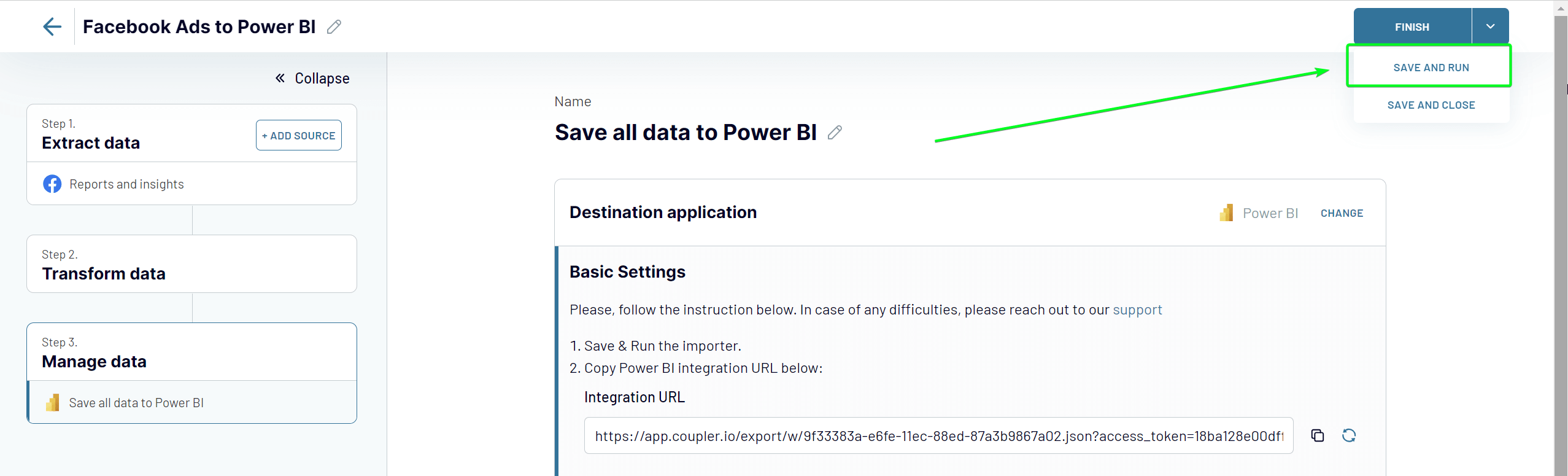
A continuación, copia la URL de integración de Power BI y ve a Power BI. Tendrás que seleccionar Obtener datos => Web e insertar la URL en el campo correspondiente.
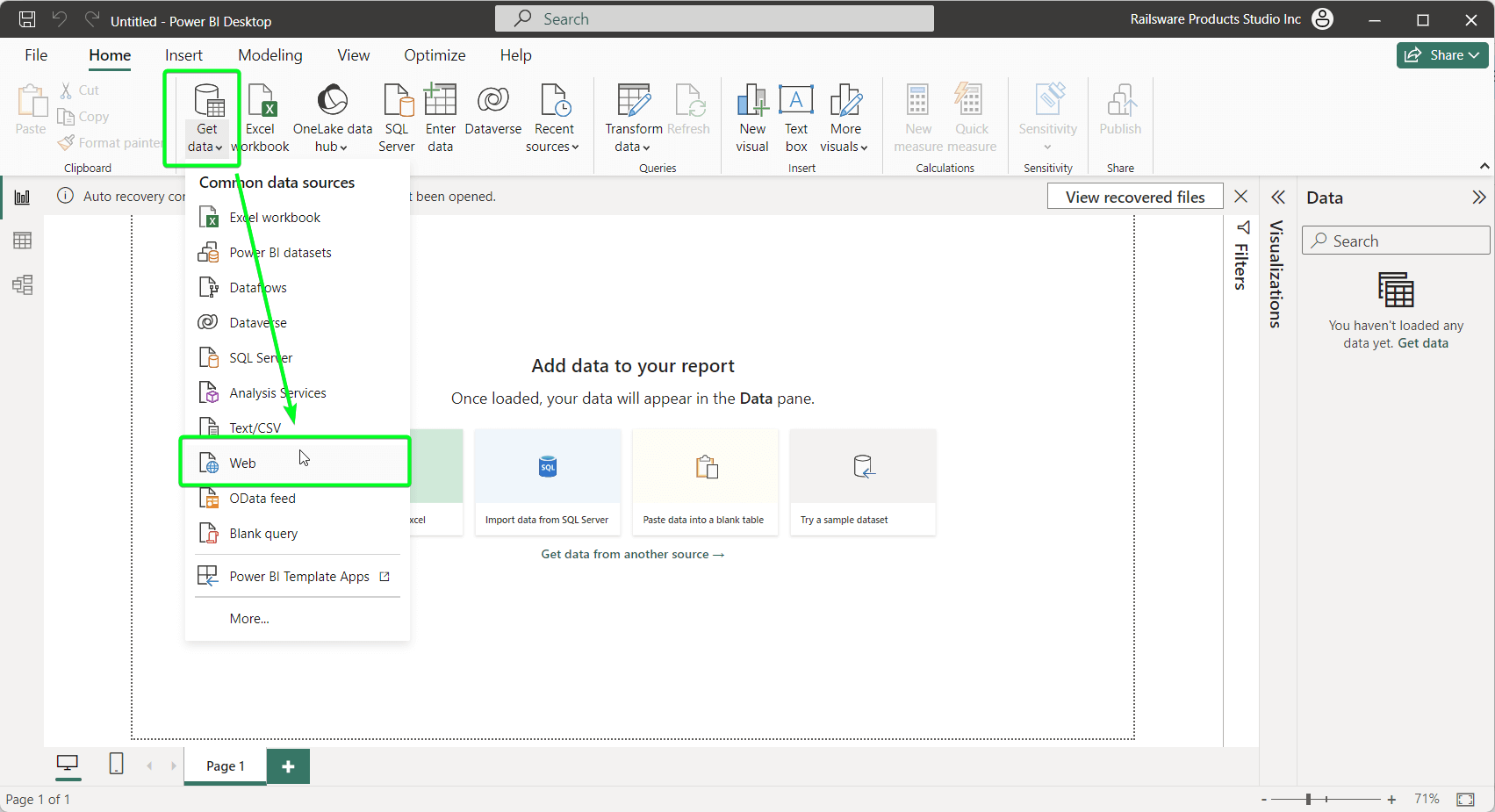
Después de hacer clic en Aceptar, tus datos de Facebook Ads se cargarán en el Editor de Power Query, donde podrás transformarlos si es necesario.
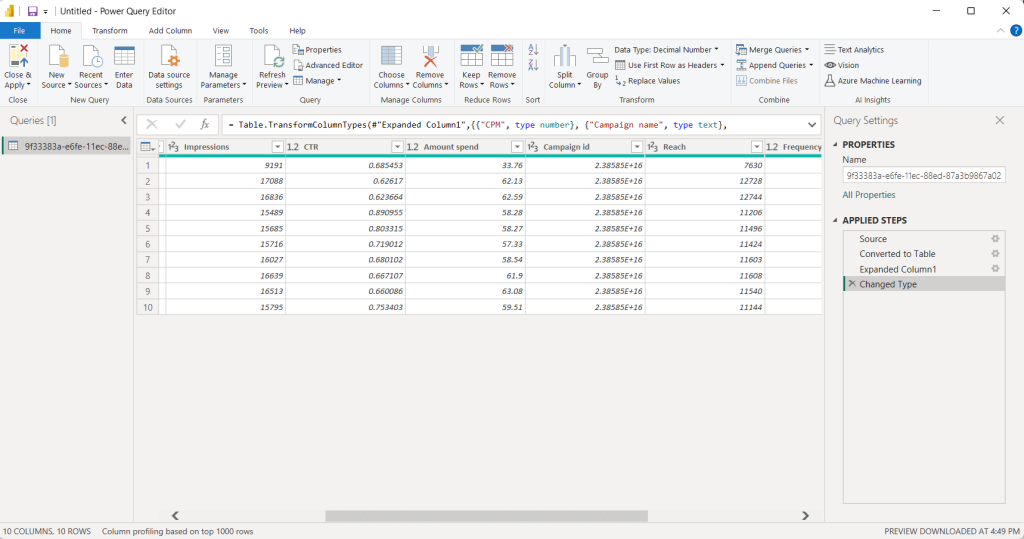
A partir de este paso, puedes crear tu informe de Power BI basado en los datos de Facebook Ads… ¡pero espera! Nos hemos olvidado de activar la actualización automática de datos para que tu informe pueda autoactualizarse.
Para ello, vuelve a Coupler.io, activa la actualización automática de datos y configura el horario que desees. Con Coupler.io, puedes actualizar los datos de tus anuncios de Facebook con una frecuencia de hasta 15 minutos!
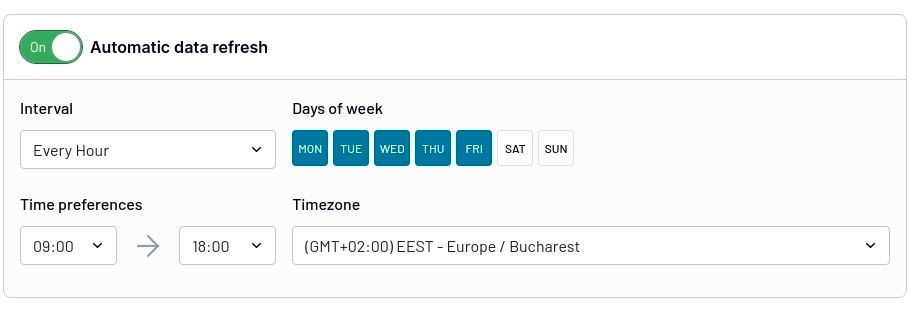
En total, tardamos unos 2 minutos en conectar Facebook Ads a Power BI con Coupler.io. El conector es muy intuitivo, y cada paso es apoyado por un asistente, para que no te pierdas.
Por cierto, además de Power BI, Coupler.io permite cargar datos en Looker Studio, Google BigQuery, Google Sheets y Microsoft Excel. Y eso no es todo. También puedes beneficiarte de plantillas de cuadros de mando listas para usar para poner en marcha tus informes con facilidad.
Ventajas e inconvenientes de conectar Facebook Ads a Power BI mediante Coupler.io
| Pros | Contras |
|---|---|
| – Configuración rápida e intuitiva – Actualización automática de datos según un calendario personalizado – Compatibilidad con otras fuentes de datos, incluidas las aplicaciones publicitarias – Plantillas de cuadros de mando listas para usar | El intervalo de actualización está limitado a cada 15 minutos en el plan de suscripción más caro. Ver precios |
Cómo hacer un informe de Facebook Ads utilizando una plantilla
Utilizar Coupler.io no solo significa automatizar el flujo de datos de Facebook Ads a Power BI. Esta plataforma de automatización de informes también ofrece muchas plantillas de cuadros de mando listas para usar. Aquí tienes una para el análisis de Facebook Ads.
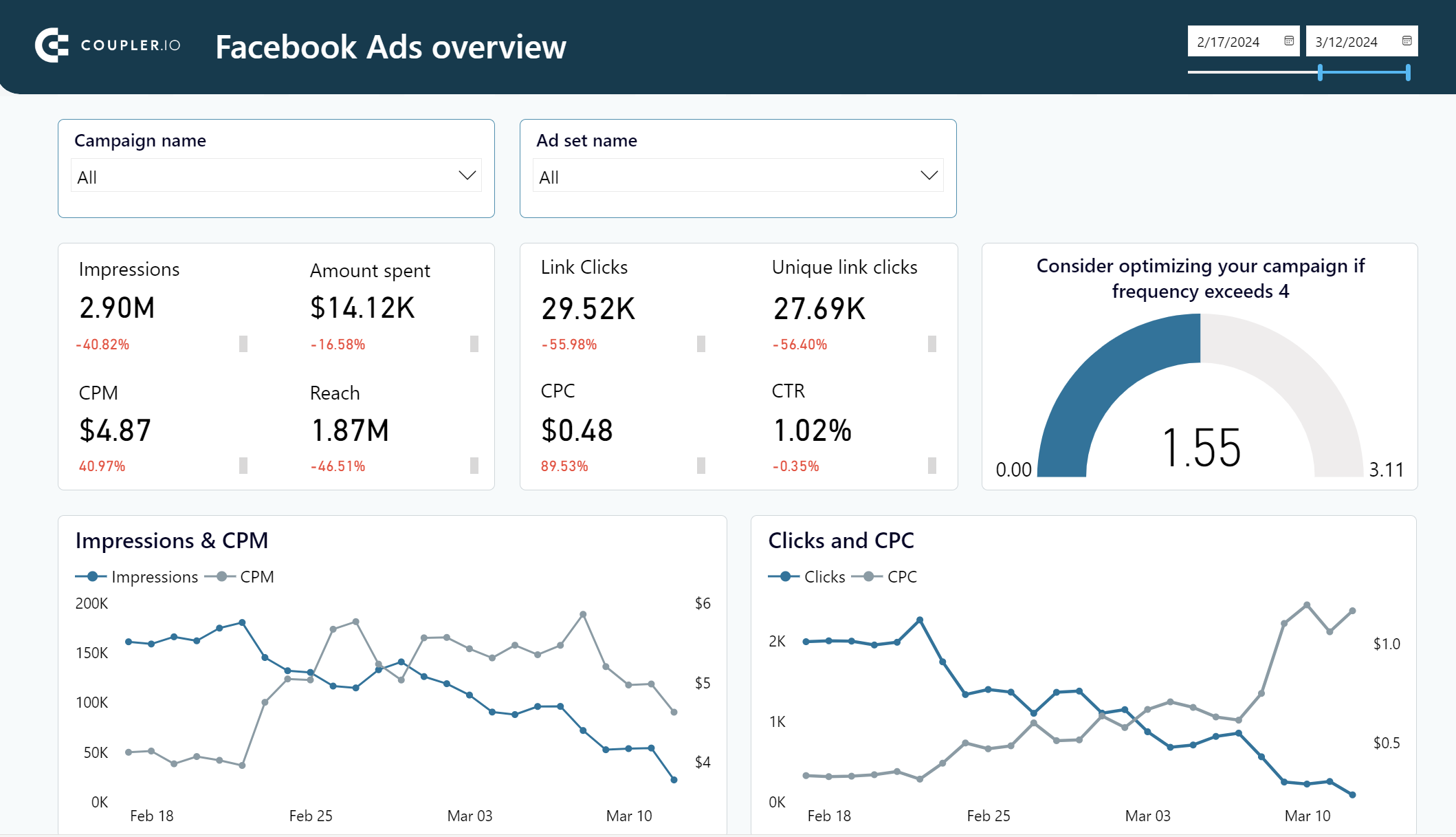
El panel de control te permite supervisar todas las métricas esenciales para comprender el rendimiento de tus campañas. Para empezar a utilizar la plantilla, sigue las instrucciones de la Guía de configuración para conectar tu cuenta de Facebook Ads y cargar los datos en tu informe de Power BI.
Conectar Facebook Ads a Power BI mediante el conector de escritorio
Si el conector web no es lo que estabas buscando, echa un vistazo a esta opción que se basa en un controlador ODBC.
ODBC (Open Database Connectivity) es una API estándar para acceder a sistemas de gestión de bases de datos. Puedes utilizar controladores ODBC para cargar datos sin procesar en Power BI desde diversas fuentes, incluidos los anuncios de Facebook. Para ello, debes descargar e instalar el controlador ODBC correspondiente. Para este ejemplo, hemos elegido Facebook Ads Power BI Connector de CData. Este es el aspecto que tiene cuando se instala en el sistema operativo Windows.
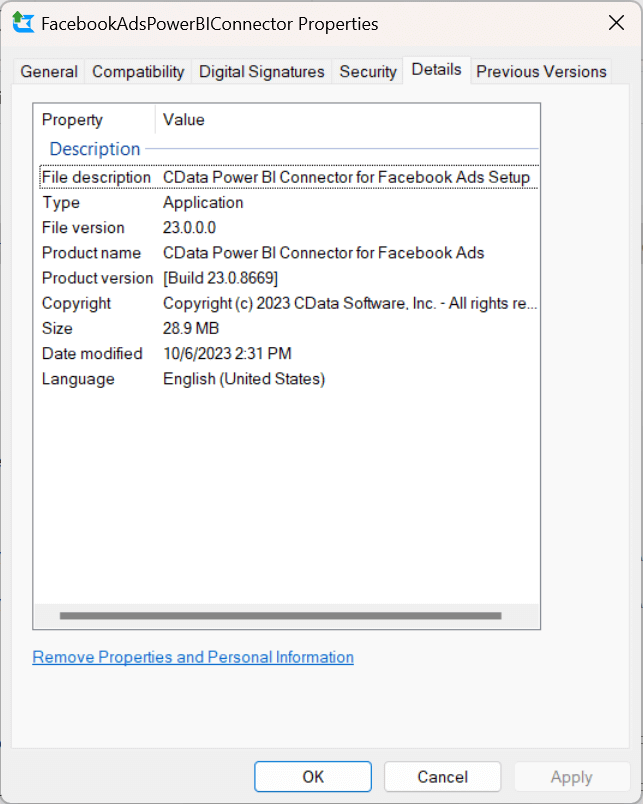
Nota: Durante la instalación, se me pidió que copiara el archivo
CData.FacebookAds.pqxdeC:Archivos de programa\CData\CData Power BI Connector for Facebook AdsaC:\Users\[my-name]\Documents\Power BI Desktop\Custom Connectors. El problema es que esta carpeta no existía, así que tuve que crearla y copiar el archivo. Sin hacer esto, tu conector de Facebook Ads no estará disponible en la lista de conectores de Power BI.
- Una vez instalado el conector, hay que configurar el DSN (nombre del origen de datos).
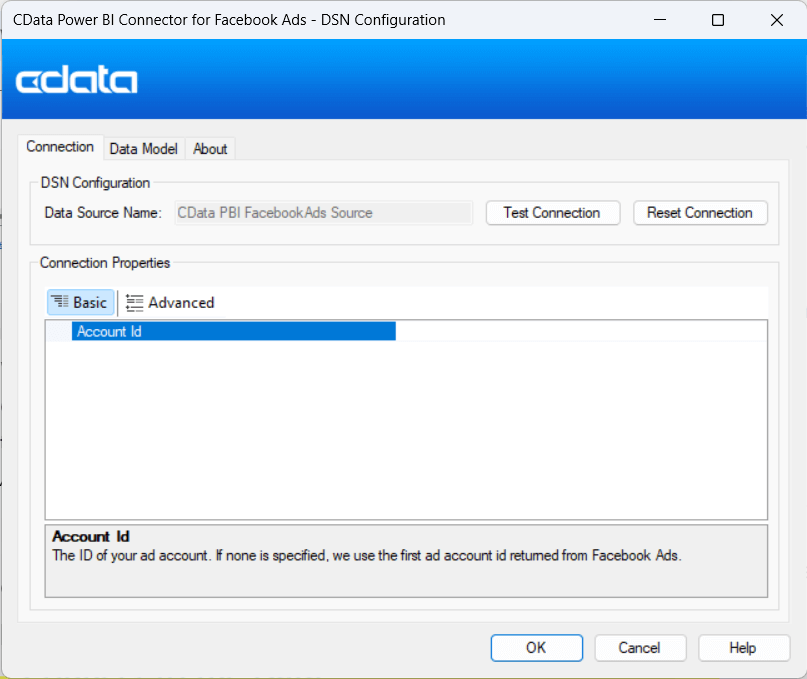
- Se te redirigirá al navegador web para conectar el conector de CData a tu página de Facebook Ads.
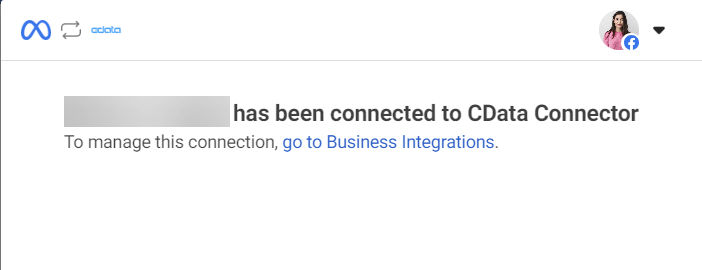
Después de la conexión exitosa, puedes navegar a Power BI => Obtener datos => Más… => CData Facebook Ads. Tu conector está disponible en la lista de conectores de Power BI.
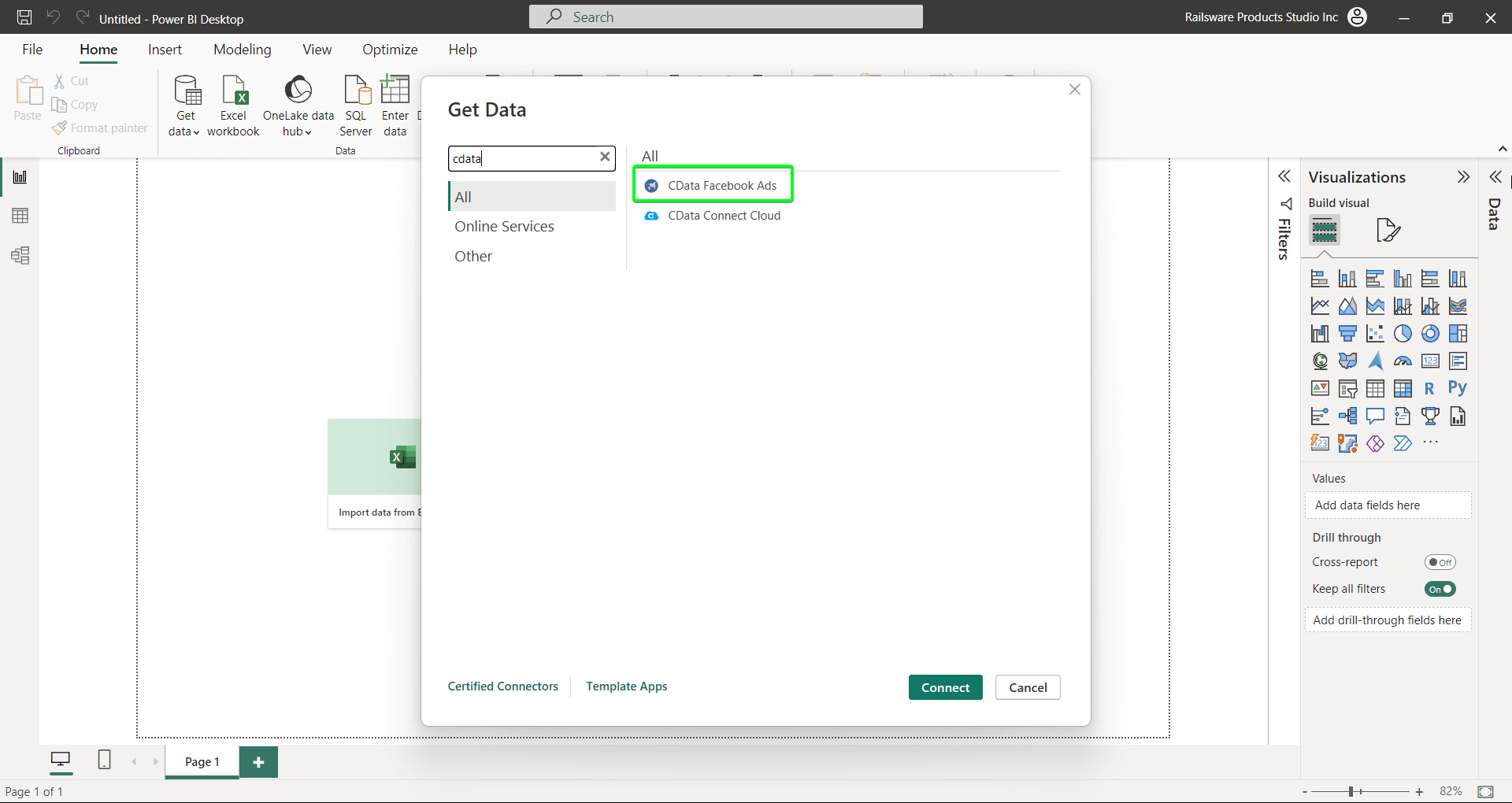
A continuación, introduce el nombre de la fuente de datos, el que se utilizó al configurar la conexión con Facebook Ads.
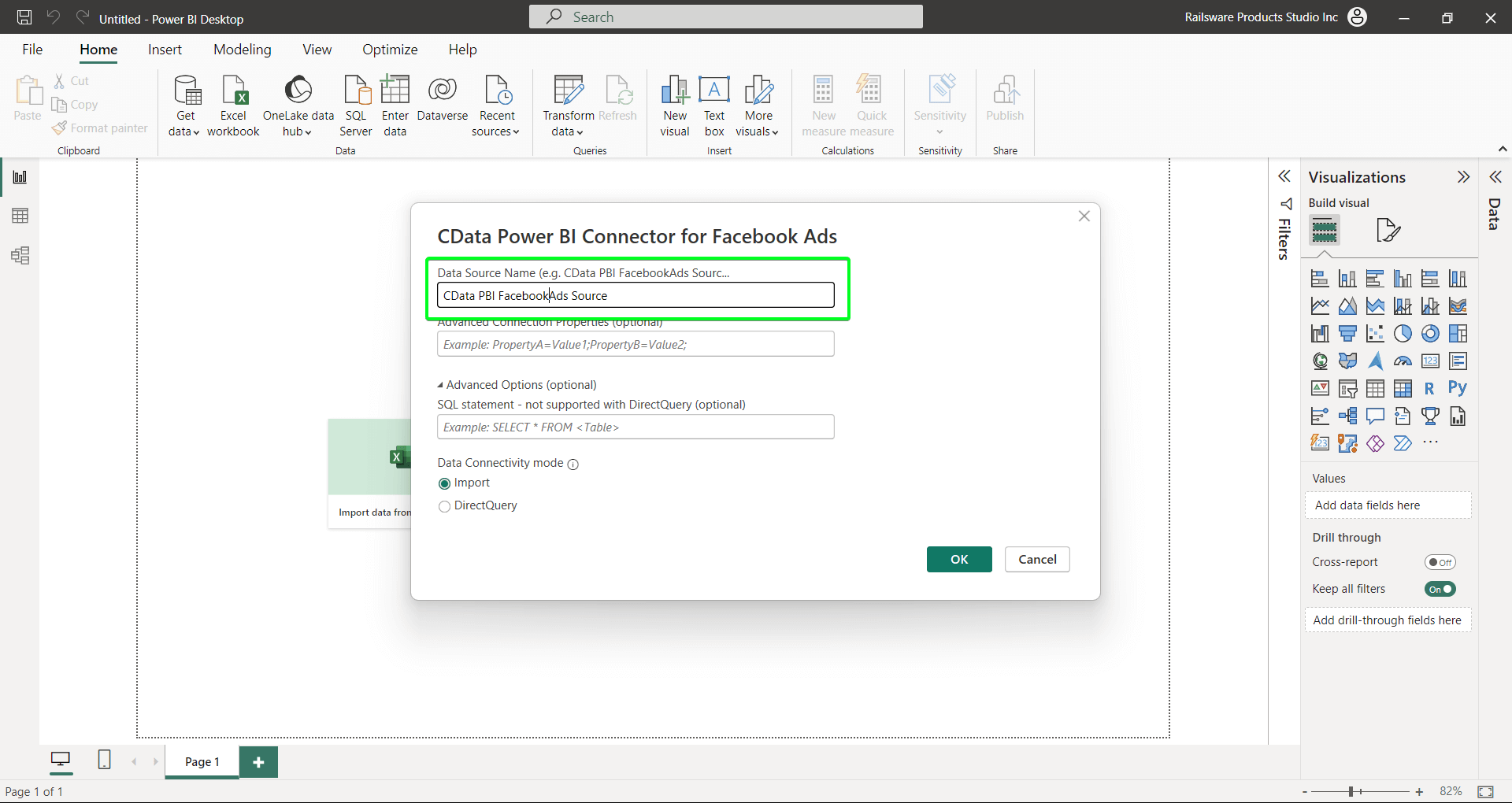
- En la siguiente ventana, verás un navegador con tablas de Facebook Ads. Elige las que quieras cargar a Power BI y procede: puedes transformar los datos o cargarlos a Power BI sin transformaciones. Depende de ti.
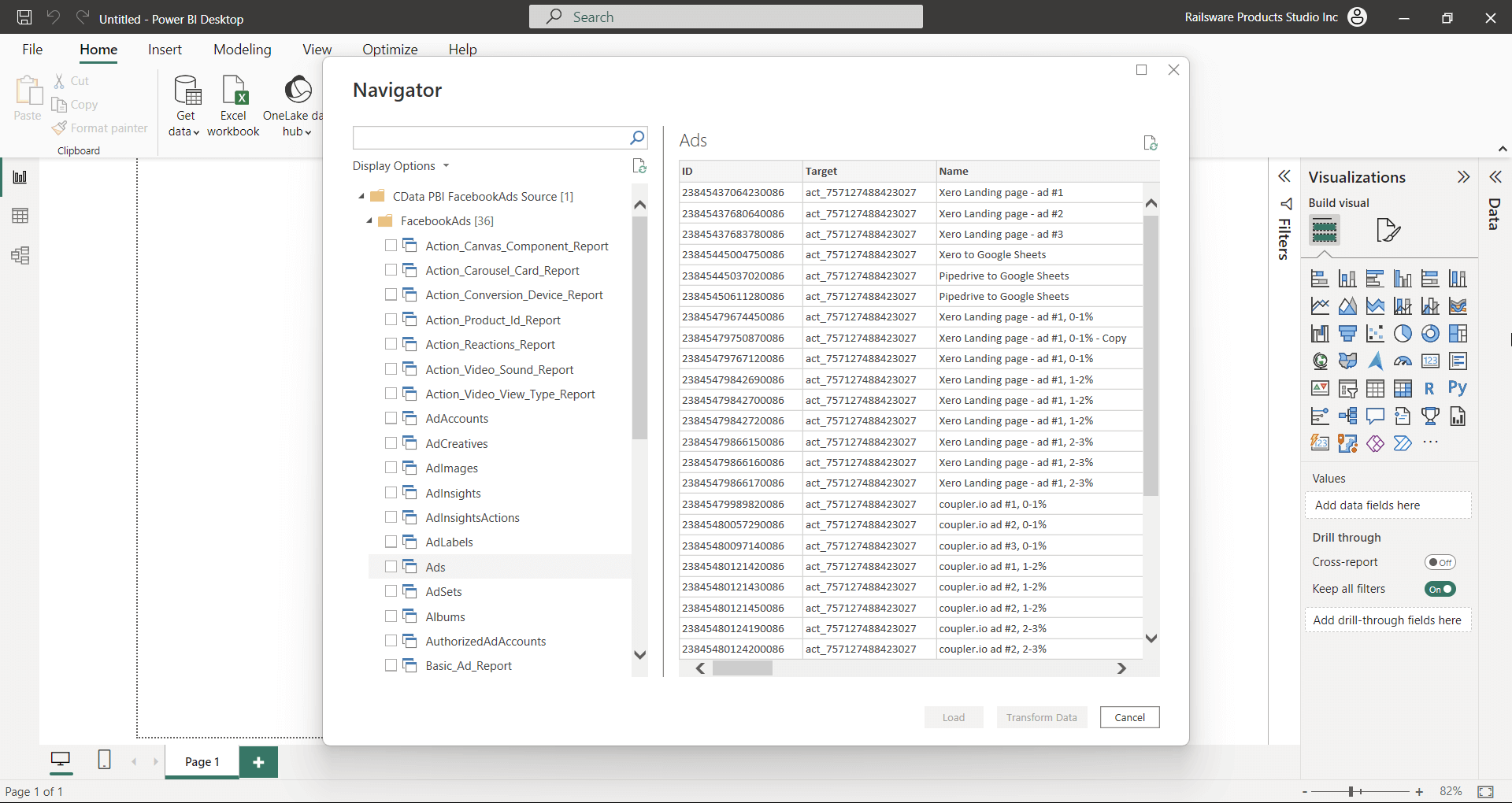
Ya está. El ODBC conectado por CData hizo su trabajo, pero tomó más de 5 minutos para la descarga, instalación, configuración y carga de datos.
Ventajas e inconvenientes de conectar Facebook Ads a Power BI mediante el controlador ODBC
| Pros | Contras |
|---|---|
| – El conector se puede seleccionar en Power BI – Selección de datos de Facebook Ads en el navegador de Power BI | – No es gratis – Requiere instalación |
Conexión personalizada a través de Facebook Ads API
La tercera opción que vamos a explorar es la integración personalizada. Puedes escribir código en Python u otro lenguaje de programación para conectar Facebook Ads a Power BI a través de la API. No nos centraremos en este método en detalle, ya que requiere una guía aparte. Sin embargo, a continuación encontrarás los pasos clave esenciales para crear esta integración personalizada:
- Crea una aplicación Facebook Business para generar un token de acceso a la API de anuncios de Facebook. Hemos cubierto este paso en nuestro tutorial de Facebook Ads API.
- Crear un script de código para:
- Recuperar los datos de Facebook Ads API. Tienes que determinar qué datos quieres recuperar de la API. Si optas por Python para hacer un script, puedes instalar facebook-sdk e importar las librerías importantes – urllib3, facebook, y requests.
- Carga los datos de Facebook Ads en una base de datos SQL.
Para ejecutar el código, es necesario utilizar una herramienta en la nube como Google Cloud, ASW o cualquier otra.
- Carga datos desde una base de datos SQL a Power BI utilizando uno de los conectores incorporados.
Ventajas e inconvenientes de conectar Facebook Ads a Power BI a través de la API
| Pros | Contras |
|---|---|
| – Conexión personalizada – Copia de seguridad de los datos de Facebook Ads en una base de datos SQL | Requiere conocimientos técnicos para entender cómo funciona la API y cómo escribir un script de código |
¿Qué opción te conviene más para incorporar los anuncios de Facebook a Power BI?
Como vendedor, es poco probable que consideres la conexión API, ya que requiere profundos conocimientos técnicos para configurarla. Por otro lado, si tu proyecto cuenta con un analista de datos o un ingeniero de datos que pueda gestionar la configuración, esta será probablemente tu opción.
Si dispones de recursos limitados, los dos primeros métodos, Coupler.io y el controlador ODBC, marcarán la diferencia a la hora de conectar Facebook Ads a Power BI. El primero está basado en la web, lo que significa que no tendrás que descargar e instalar ningún software en tu ordenador. Además, te permite escalar tus necesidades de informes. Por ejemplo, también puedes cargar tus anuncios de Facebook a Redshift, HubSpot, Salesforce y Shopify o conectar tus anuncios de Facebook a Tableau, por no mencionar muchas plataformas publicitarias. Elige bien y ¡buena suerte!
Automatiza la exportación de datos de Facebook Ads a Power BI con Coupler.io
Empieza gratis
